123Movies とは?123Movies から動画をダウンロードする方法 ー 超簡単ガイド
123moviesは、映画、テレビ番組、アニメなど多くの作品を無料で視聴できるサイトで、特に洋画が数多く取り扱っていて、ログインなしでHD画質のコンテンツを楽しむことができます。「123Moviesの日本語字幕はどうやって表示するの?」「123movies動画をダウンロードする一番良い方法は?」など、お困りの方も多いでしょう。本記事では、こうした疑問を解決し、123Movies動画をダウンロードする方法を、分かりやすく解説していきます。
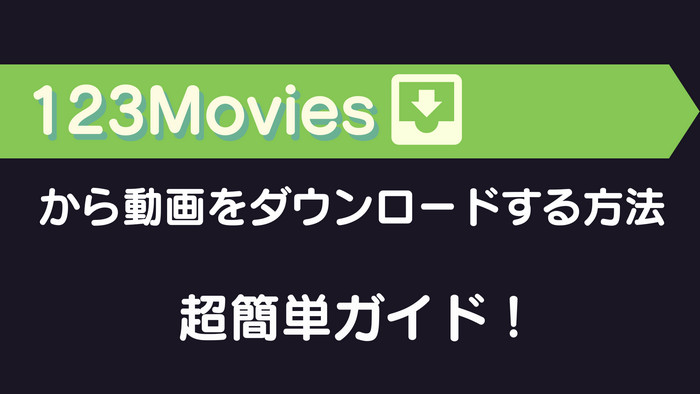
123Moviesとは
公式サイト:https://ww4.123moviesfree.net/
123Moviesは世界的に有名な無料動画視聴サイトです。特に洋画や海外ドラマのコンテンツが充実しており、ログインなしでHD高画質の作品を無料で視聴できる点が大きな魅力です。123Moviesは、洋画や海外ドラマが好きな方におすすめの無料動画サイトです。豊富な検索オプションで、お好みの作品が簡単に見つかります。例えば、サイト上部の「COUNTRY」メニューから「日本」を選ぶだけで、人気の日本映画やテレビ番組をすぐに視聴できます。
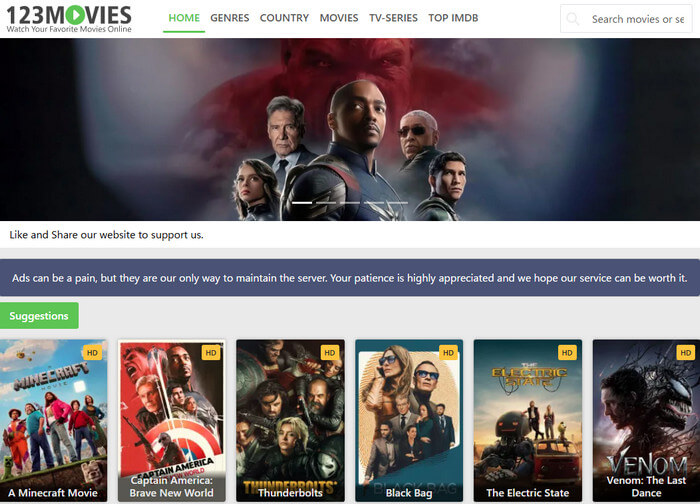
123Moviesから動画をダウンロードする方法
123Moviesのサイト上にはダウンロードボタンが見られますが、実際に試したところ、このボタンから123Movies動画をダウンロードできませんでした。クリックすると無関係な広告ページに飛ばされてしまう場合が多いです。安全上のリスクも考えられるため、サイト上のボタンを直接クリックしてダウンロードするのをやめましょう。
安全に123Movies動画をダウンロードしたいなら、「Any Video Converter」をおすすめします。「Any Video Converter」は、100%安心に使える安全な動画編集ソフトで、YouTube、Twitter、ニコニコ動画、TVerなどの100以上の動画サイトにも対応しています。動画のカットやトリミング、動画結合、AI字幕生成など実用的な編集機能も備えており、123moviesからダウンロードした動画を自由に編集できます。ぜひ一度ダウンロードして使ってみてください。
Any Video Converter
- 動画配信サイトから最高画質で高速ダウンロード
- 100以上のサイトからオンラインの映画とビデオをダウンロードする
- 無料で簡単な動画編集をできる
- 24時間7日迅速なサポート対応
123Movies動画を安全に保存する手順
ステップ1、 「Any Video Converter」をインストールして、「画面録画」機能をクリックします。
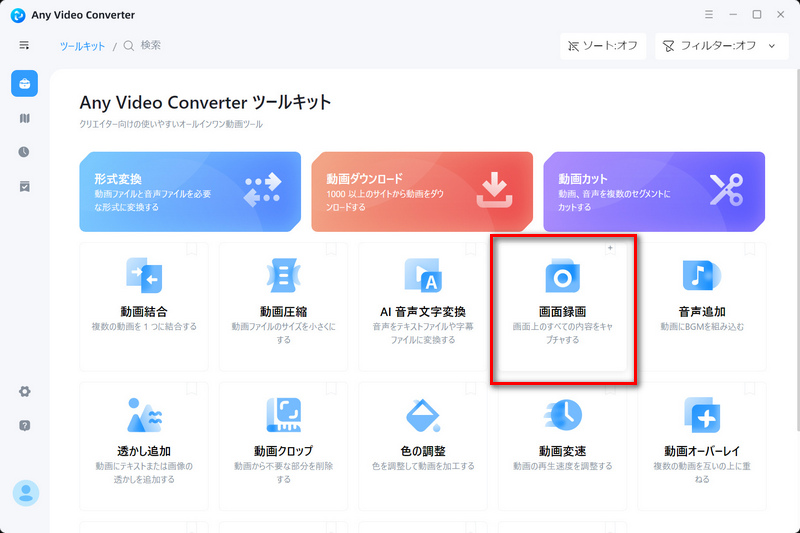
ステップ2、 出力設定で、録画の画質を高画質にします。そして、右上の「録画範囲を選択」をクリックして、録画したいウィンドウを選択します。
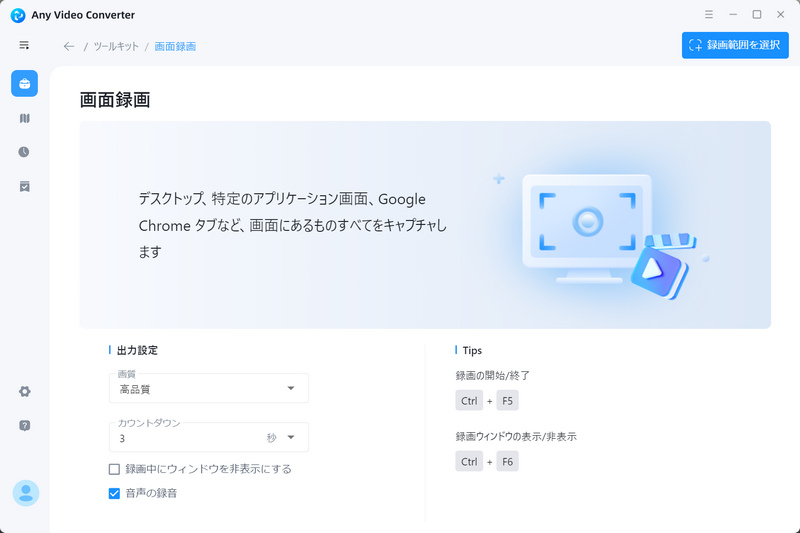
ステップ3、 録画範囲をカスタマイズした後、「Ctrl+F5」をタップして、123Moviesの画面録画を開始します。再び「Ctrl+F5」をタップしたら録画を終了できます。
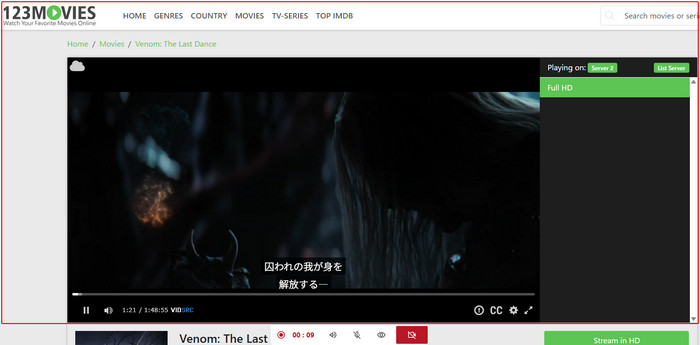
これで、安全かつ高画質で123Moviesから動画をダウンロードできます。ダウンロードされた123Movies動画は、お手持ちのどのデバイスにも自由に転送できます。これならどんな場所でもお好きな映画やアニメを無制限にオフライン再生できます。
123Moviesに関するよくある質問
123Moviesは安全なのか?
123Moviesは、完全に安全とは言い切れません。123Moviesへアクセスするとき、無関係な広告ページに誘導される場合があります。安心して123Movies動画を楽しみたいなら、不審な広告やファイル、URLなどをクリックしないよう心掛けましょう。
合わせて読みたい:Myflixer動画をダウンロードしてオフライン再生する方法、遅延ゼロで快適な視聴体験を!
123Moviesの日本語字幕を表示する方法は?
123Moviesで動画を再生するとき、画面右下にある「CC」アイコンをクリックして、ここで日本語字幕に切り替えます。また、他の対応している言語の字幕も自由に切り替えます。
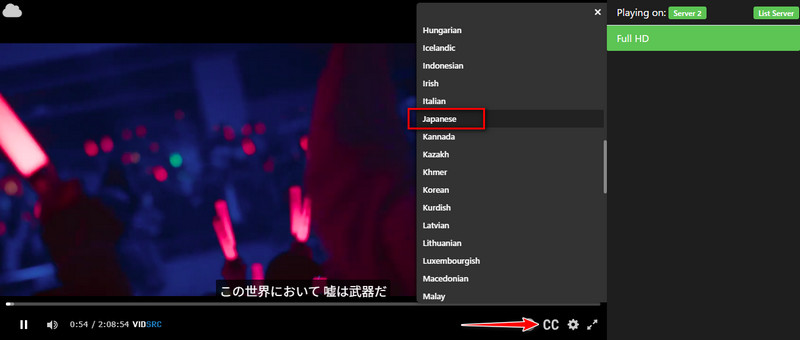
まとめ
以上は、123movies動画をダウンロードする方法、123Moviesの日本語字幕を表示方法方法についてのご紹介です。123Moviesや他の無料動画配信サイトから映画をダウンロードしたい場合は、「Any Video Converter」を使って、映画をダウンロードするのをおすすめします。「Any Video Converter」は、無料かつ高画質で100以上の動画サイトから映画やテレビ番組をダウンロードできます。しかもクリーンで100%安心に使えるソフトで、プラグインと広告も一切ありません。興味があれば、ぜひダウンロードして試してください。
 お勧めの製品
お勧めの製品
 動画高画質化
動画高画質化
- 任天堂スイッチで録画した動画を高画質化する方法
- 自動的!モノクロ映画に色を付ける方法
- 圧縮した動画を元に戻す、修復する方法
- AIで古いアニメを修復する方法
- 【簡単!】動画のノイズ除去する方法
- HD や FHD 動画を 4K 動画に変換する方法
- 【2025】Macパソコンで使える画質上昇ソフトお勧め
- AI で画質を良くする!YouTube 動画の画質を上げる
 写真高画質化
写真高画質化
- 荒い画像を綺麗にする方法
- 古い写真を復元、高画質化する方法
- 画像高画質化サイト無料お勧めTOP5
- 2024年写真の画質を上げるソフトTOP5
- 「簡単!」写真や画像のノイズを除去する方法
- 【かんたん】モノクロ写真をカラー化する方法
- イラストの解像度、画質を上げる方法
 他の話題
他の話題


 ホーム
ホーム

